So verteilen Sie WLAN über einen Zugriffspunkt auf einem Laptop mit Windows 8/8.1

- 1985
- 424
- Mick Agostini
Einführung
Mit der weit verbreiteten Entwicklung mobiler Geräte besteht ein akuter Bedarf an einer qualitativ hochwertigen Internetverbindung. Die Zellbetreiber garantieren nicht immer hohe Geschwindigkeit und Qualität, was nicht über Wi-Fi gesagt werden kann. Wenn wir berücksichtigen, dass die Nutzung des Heimnetzwerks billiger kosten wird, wird das Vorhandensein eines Routers fast obligatorisch.

Ein Laptop kann beide ein Wi-Fi-Signal empfangen und es auf andere Geräte verteilen
Wenn es jedoch aus irgendeinen Gründen keinen Router gibt oder der Kauf unpraktisch ist, können seine Funktionen mit einem Laptop mit Windows 8/8 problemlos ersetzt werden.1. So verwandeln Sie es in einen Zugangspunkt, lesen Sie in unserer Rezension.
So verteilen Sie die Wi-Fi-Windows-Funktionalität
Zu diesem Zweck ein Laptop mit Wi-Fi und installiertes Windows 8 (8 (8) installiert.1). Absolut alle aktuellen Modelle sind mit ihnen ausgestattet. Erweitern Sie den Zugangspunkt mit Hilfe von Betriebssystem wirklich in Minuten.
- Schalten Sie den Wi-Fi-Adapter auf dem Laptop ein und überprüfen Sie die Anwesenheit von Fahrern dazu. Es wird durch eine Kombination aus FN und F1-F12 eingeschaltet (abhängig vom Hersteller). Auch im Systemfach können Sie auf das Netzwerksymbol klicken und den Schieberegler "Wireless Networks" aktivieren. Im Unterabschnitt des Geräte -Manager -Netzwerkadapters sollte der Name des Kommunikationsmoduls vorgestellt werden. Wenn in der Nähe des Namens ein Ausrufezeichen vorhanden ist, ist das Modul nicht aktiv. Klicken Sie auf die rechte Maustaste aktivieren. Wenn das Ausrufezeichen mit einem gelben Dreieck in der Nähe des Namens sichtbar ist, müssen Sie den Treiber installieren. Laden Sie es von der Website des Laptop -Herstellers herunter.
- Schließen Sie den Internet -Laptop über ein Netzwerkkabel, 3G/4G oder ADSL -Modem an. Im Systemablett Windows 8.1 aktive Verbindung sollte angezeigt werden.
- Stellen Sie sicher, ob der WLAN Auto Auto Building Service gestartet wurde, sowie "allgemeiner Zugriff auf das Internet (ICS)". Drücken Sie Win+X - Bedienfeld - Verwaltung - Dienste. Stellen Sie sicher, dass Autorun in den Einstellungen ausgewählt wurde.
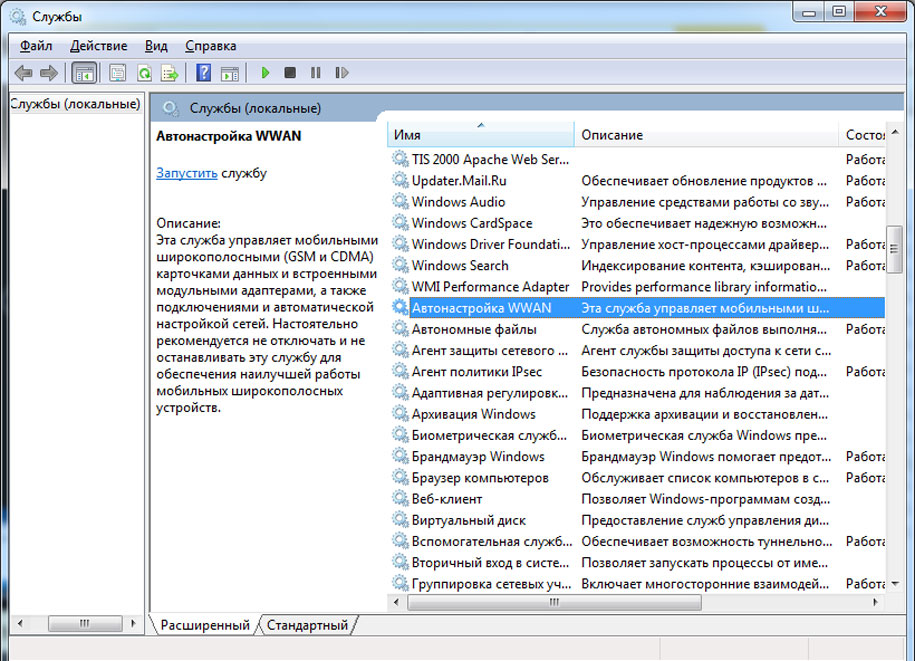
- Geben Sie die Befehlszeile auf eine Weise ein:
- Win+X - Befehlszeile (Administrator).
- Win+R - CMD.
- Geben Sie den ersten Windows -Bildschirm ein, gehen Sie zum Anwendungsmenü, suchen Sie die Befehlszeile, klicken Sie auf die rechte Schaltfläche, aktivieren Sie das "Start im Namen des Administrators".
- Stellen Sie sicher, dass das drahtlose Modul bereit ist, das Internet als Wi-Fi-Zugangspunkt zu verteilen. In der Befehlszeile drucken Netsh Wlan Show Treiber. Finden Sie "Unterstützung für das lokalisierte Netzwerk". Wenn es gegenüber dem Datensatz Ja gibt, fahren wir mit dem nächsten Schritt fort.
- Fügen Sie den Befehl hinzu Netsh wlan set hostEdNetwork modus = erlauben ssid = your_network key = 123456789 keyUsage = persistent, einen virtuellen Zugangspunkt zu verwirklichen.
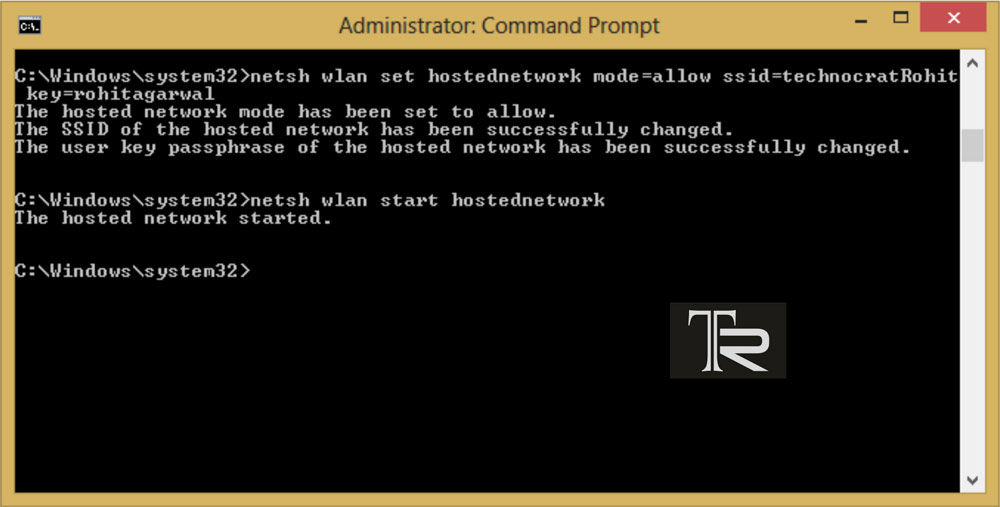
- SSID ist der Name Ihrer Verbindung. Sie können es so benennen, wie Sie möchten. Die Hauptsache ist, dass es keine russischen Symbole im Namen gibt.
- Schlüssel - Netzwerkkennwort, können Sie es auch auf Ihre eigenen ändern. Darüber hinaus muss es mindestens acht Zeichen ohne russische Zeichen enthalten.
- Aktivieren ein gebildetes Netzwerk. Nehmen Sie das Team Netsh Wlan Start HostedNetwork. Der Zugangspunkt begann, die Verteilung begann. Sie können die Anwesenheit beispielsweise auf einem Tablet oder einem Telefon überprüfen. Unter den verfügbaren Netzwerken werden Ihr Name angezeigt.
- Lassen Sie mich das Internet erhalten, um das Internet zu erhalten:
- Im Netzwerkkontrollzentrum und des Gesamtzugriffs (im Systemfach, in der richtigen Taste im Internet -Symbol) geht es in die "Änderung der Adapterparameter" ein.
- Suchen Sie "Verbindung über lokales Netzwerk* 1" (die Zahl kann sich unterscheiden).
- Klicken Sie in der Verbindung, mit der Sie Wi-Fi verteilt haben.
- Markieren Sie "Erlauben Sie anderen Benutzern, die Internetverbindung dieses Computers in der Liste der Heimnetzwerke zu verwenden, eine neue Wi-Fi-Verbindung.
Jetzt kann die Ausrüstung das Internet aus dem neu geformten Zugangspunkt akzeptieren. Um die Arbeit eines virtuellen Routers zu steuern, geben Sie einen Laptop in die Befehlszeile ein Netsh Wlan Zeigen HostedNetwork, So können Sie die Anzahl der angeschlossenen Geräte überprüfen. Die Verbindung bleibt am Befehl Netsh Wlan Stoppen HostedNetwork. Der einzige Nachteil kann als die Notwendigkeit bezeichnet werden, Start- und Stoppbefehle beim Anschließen zu schreiben. Daher empfehlen wir, sie beispielsweise in einer Textdatei zu speichern. Jetzt ein Laptop für Windows 8.1 wird leicht zu einer Quelle des Internets ohne Drähte.
Die Verwendung von Programmen der dritten Teilnahme
Wenn die konstante Nutzung der Befehlszeile nicht zu Ihnen passt oder alles mit zwei Mausklicks ausführen möchte, helfen spezielle Programme, die die Verteilung des Internets vom von Windows 8 gesteuerten Laptop erleichtern.1.
Connectify Hotspot. Ein beliebtes Programm, das Wi-Fi ohne unnötige Operationen verteilt. Es reicht aus, das Programm zu starten, die Verbindung zum Rasieren zu bestimmen, das Kennwort festzulegen und zu starten. Oft reicht die freie Version ausreichend aus, obwohl eine ihrer konkreten Einschränkungen das Fehlen der Internetverteilungsfunktion mit 3G/4G -Modem sein kann, was bei Geschäftsreisen Unannehmlichkeiten verursachen kann. Die Unfähigkeit, den Namen der Verbindung zu ändern, wird nicht als kritischer Nachteil angesehen.
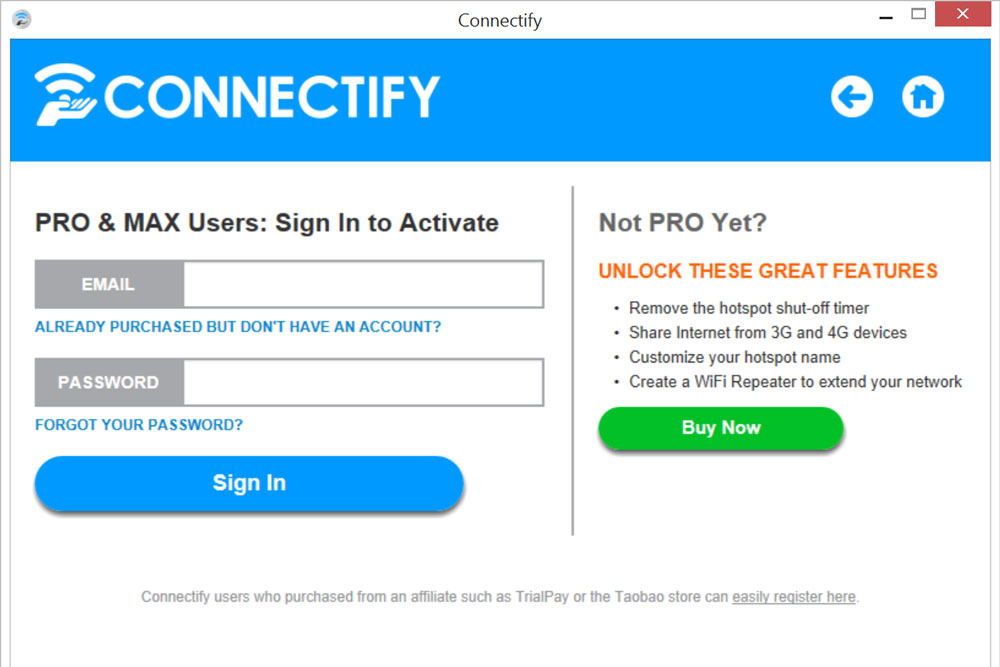
MyPublicwifi. Ein kostenloses Wi-Fi-Sharing-Programm zwischen Geräten kann in Zugriffspunkten oder Relais funktionieren. Unterstützt die neuesten Versionen von Windows, einschließlich 8.1. Führen Sie es aus, erhalten Sie einen Netzwerknamen, ein Passwort, wählen Sie ein Netzwerk für die Verteilung und klicken Sie auf "Start". Mehrere Bewegungen - und der Zugangspunkt im Laptop wird gestartet.
Abschluss
Wir haben alle Methoden untersucht, mit denen Sie das Internet über einen Wi-Fi-Adapter eines Laptops unter Windows 8/8 verteilen können.1. Es ist wirklich nicht schwierig und dauert ein paar Minuten.
Schreiben Sie in die Kommentare, wenn Sie alle Empfehlungen erfüllt haben? Ob der Zugangspunkt begonnen hat? Wir werden Sie gerne lesen.
- « Was ist der Unterschied zwischen einem Zugangspunkt und einem Router?
- Einrichten des E -Mail -Programms Die Fledermaus! »

